引言
Devexpress给我们提供了更加美观、更加丰富控件,但在学习和使用的同时经常会遇到诸多麻烦。今天在使用Devexpress的LayoutControl控件进行界面控件的布局设计时遇到了如下的麻烦:
1.添加控件后,不知道如何修改控件的尺寸
2.由1引起的不知道如何讲两个控件放在同一行
经过摸索解决了以上问题。首先看我的需求是通过LayoutControl控件设计图1所示的窗体:

图1
下面从该界面的设计过程,说明上面两个问题的解决办法:
1.向窗体中添加LayoutControl控件
在将该控件拖入窗体后,最好立即设置该控件的尺寸和位置,否则修改起来会比较麻烦(准确的说我还不知道怎么修改)。拖入后,在如图2所示的情况下,开始修改尺寸和位置(在这里设置的是填充整个窗体)

图2
2.向LayoutControl中添加控件
(1)添加GroupBox控件名为groupControl1,拖入后如图3所示,控件默认填充整个GroupControl,而且在界面中或者groupControl1的属性中是无法直接修改大小的。
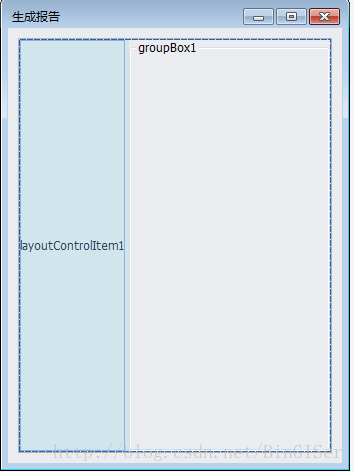
图3
(2)隐藏控件的layoutControlItem(Text)。在向LayoutControl中添加控件后,会默认在其左侧添加一个layoutControlItem,隐藏该部分的方法是右键layoutControlItem,点击【Hide Text】,隐藏后如图4所示。
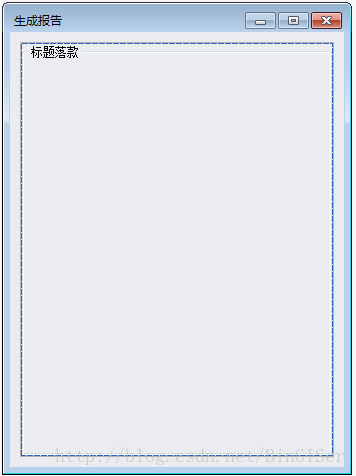
图4
(3)修改groupControl1的尺寸。
右键layoutControlGroup1(鼠标必须在该控件上右键),在弹出的菜单中点击【CustomizeLayout】→【Layout Tree View】→【layoutControlItem1】,如图5,6所示。
(注意:在添加多个控件后会对应多个layoutControlItem*(*代表序号,1,2,3...),修改某一个控件时,必须找到其对应的layoutControlItem*进行属性的修改)
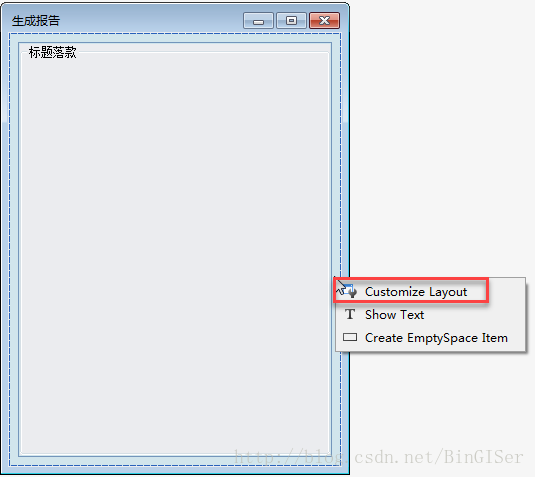
图5
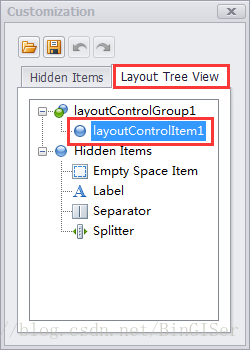








 本文详细介绍了如何使用Devexpress的LayoutControl进行界面控件布局设计,包括添加控件、调整尺寸、控件对齐及屏蔽自定义布局等功能,提供了解决常见问题的方法和步骤。
本文详细介绍了如何使用Devexpress的LayoutControl进行界面控件布局设计,包括添加控件、调整尺寸、控件对齐及屏蔽自定义布局等功能,提供了解决常见问题的方法和步骤。
 最低0.47元/天 解锁文章
最低0.47元/天 解锁文章















 4847
4847

 被折叠的 条评论
为什么被折叠?
被折叠的 条评论
为什么被折叠?








